Omogočanje, konfiguriranje in onemogočanje nadzora uporabniškega računa (UAC)
V sodobnih različicah sistema Windows je veliko orodij, ki so zasnovana za zagotavljanje varnosti. Eden od njih je Nadzor uporabniškega računa, kar pomeni »Nadzor računa«. Prikaže opozorilno okno, če kateri koli program ali proces poskuša nepooblaščeno spremeniti sistem. Pripomočku morate dovoliti zagon ali ga preklicati. Razumeti, čemu je Windows 7 UAC namenjen, kako ga onemogočiti, kako aktivirati in kako ga konfigurirati.
Številne uporabnike takšna obvestila motijo. Navsezadnje morate vsakič potrditi, da se strinjate z namestitvijo nove aplikacije. Toda nadzor računa služi za zaščito pred zlonamerno programsko opremo: virusi, vohunsko programsko opremo, oglaševalci. Ne bo nadomestil protivirusnega programa, požarnega zidu ali požarnega zidu. Toda brez te funkcije bo Windows ranljiv.
Če onemogočite UAC, bo vaš računalnik ogrožen. Nadzora računa ne smete deaktivirati brez razloga. V nasprotnem primeru bo popolnoma vsak program lahko spremenil sistemske nastavitve, namestil lastne distribucije in jih zagnal. In vse to brez vednosti uporabnika.
Nadzor uporabniškega računa je mogoče konfigurirati tako, da ni tako "nadležen" in da se opozorilo ne pojavi ob zagonu katerega koli programa. Vendar je priporočljivo, da ostane ta funkcija omogočena, da zaščitite svoj računalnik.
Nadzorna plošča
Onemogočanje UAC Windows 7 izgleda takole:
- Start - Nadzorna plošča.
- "Spreminjanje nastavitev računa."
- Odpre se okno z opisi in drsnikom. Premaknite ga, da nastavite želene nastavitve. Na desni strani bo prikazana razlaga izbrane možnosti.
- Tam so štiri oznake. Zgornji »Vedno obvesti« pomeni, da se bo opozorilno pogovorno okno pojavilo, ko zaženete kateri koli program.
- Če morate popolnoma onemogočiti UAC, premaknite "voziček" na spodnjo vrstico "Nikoli ne obvesti". Toda potem se bo tveganje okužbe z virusnimi programi povečalo in Windows bo ogrožen.
- Bolje je, da drsnik pustite nekje na sredini. Tako vas Nadzor uporabniškega računa obvesti le, ko aplikacija poskuša nekaj spremeniti v sistemu. Če pravokotnik postavite na tretje mesto, bo ob pojavu sporočila slika na monitorju potemnela. Če ga nastavite na drugo razdelitev, se zaslon ne bo zatemnil.
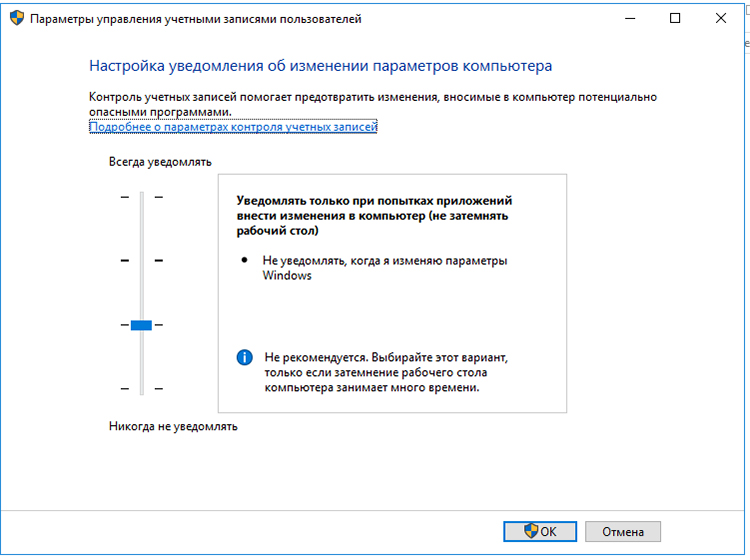
Vstop v ta meni in onemogočanje UAC lahko storite hitreje.
- Kliknite Start.
- Kliknite zgornjo sliko svojega računa.
V sistemu Windows Vista ni takega drsnika. Zato podrobna konfiguracija funkcije ni mogoča. Na voljo je samo omogočanje in onemogočanje načina.
Politike skupine
Drug način interakcije z nadzorom računa je urejevalnik pravilnika skupine. Ta metoda ni primerna za vse različice operacijskega sistema. Samo za Windows Professional, Ultimate in Enterprise.
Če želite onemogočiti UAC:
- Pojdite na "Start - Zaženi" ali pritisnite Win + R.
- V vnosno polje brez narekovajev vpišite “secpol.msc” in kliknite “V redu”.
- Razširite hierarhijo »Lokalni pravilniki – varnostne nastavitve«.
- Na seznamu na desni poiščite elemente »Nadzor uporabniškega računa«. Več jih je.
- Želite tisto, ki se konča z "Vsi skrbniki so v načinu odobritve." Dvakrat kliknite nanj.
- Na zavihku Varnostne možnosti potrdite polje poleg Onemogoči.
- Kliknite Uporabi, zaprite urejevalnik in znova zaženite računalnik.
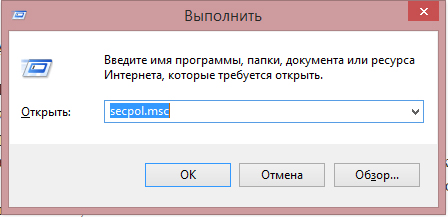
Nadzor računa lahko znova omogočite v istem meniju.
Urejevalnik registra
Preden kar koli spremenite v registru, morate narediti varnostno kopijo registra. Za hitro obnovitev v primeru težav.
- Pojdite na "Start - Zaženi" ali pritisnite Win + R.
- Vnesite "regedit" in kliknite V redu.
- V oknu, ki se prikaže, odprite »Datoteka - Izvoz«.
- Določite pot do mape, v katero želite shraniti varnostno kopijo.
Takole onemogočite UAC v sistemu Windows 7:
- V urejevalniku registra odprite "Uredi - Najdi".
- Zaženite iskanje za "EnableLUA".
- V rezultatih izberite vrstico z istim imenom. Dvakrat kliknite nanj.
- V polje "Vrednost" vpišite številko "0" (nič), da zaustavite storitev.
- Če želite znova omogočiti UAC, spremenite "0" v "1" (ena).
- Kliknite »V redu« in znova zaženite računalnik.
Ukazna vrstica
Onemogočanje nadzora računa z ukazi:
- Start - Programi - Pripomočki.
- Z desno miškino tipko kliknite »Ukazni poziv«.
- Izberite "Kot skrbnik". Odpre se okno s črnim ozadjem in belo pisavo.
- Kopirajte ukaz »%windir%\System32\cmd.exe /k %windir%\System32\reg.exe ADD HKEY_LOCAL_MACHINE\SOFTWARE\Microsoft\Windows\CurrentVersion\Policies\System /v EnableLUA /t REG_DWORD /d 0 /f v to " in pritisnite
- Spremeni nastavitve registra. Preko njega lahko ponovno aktivirate način.
Nadzor računa je nujen varnostni ukrep. Onemogočite ga le v skrajnem primeru.
